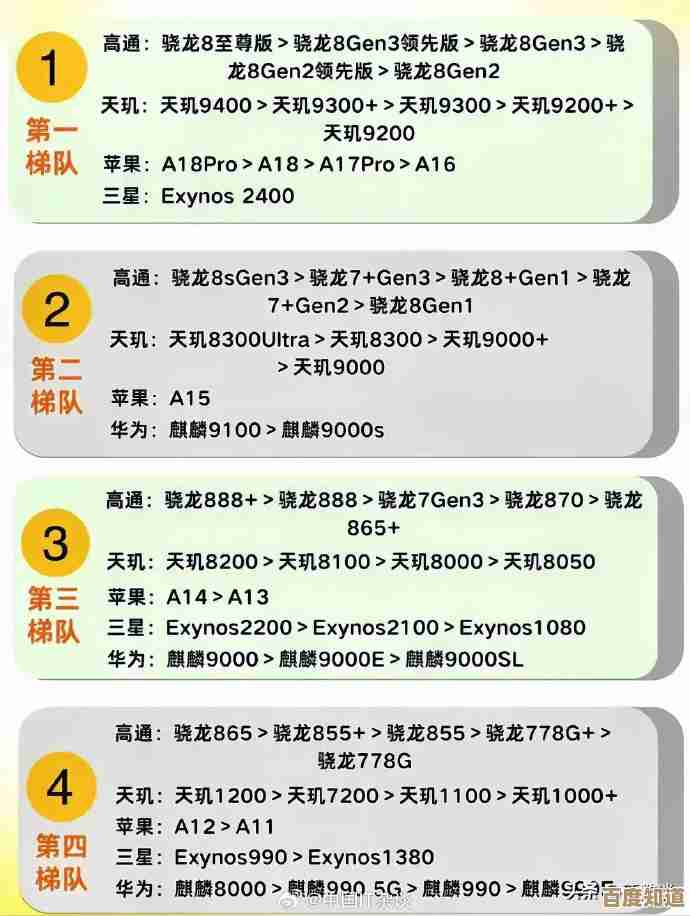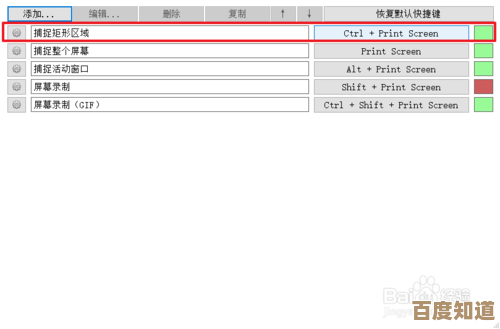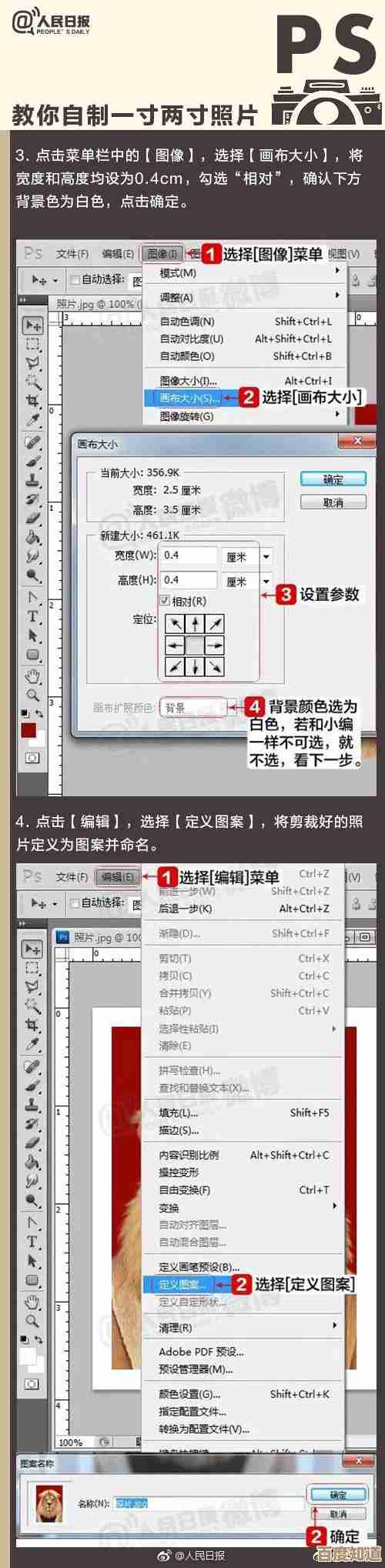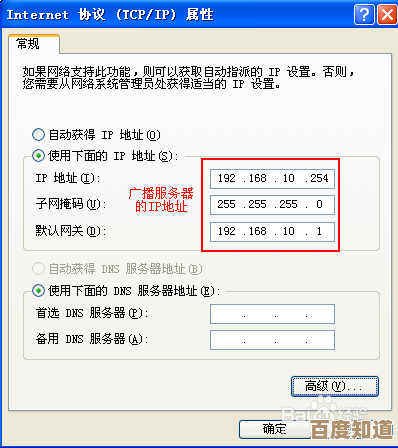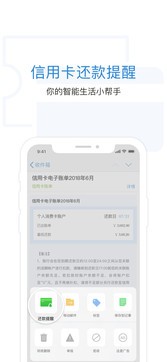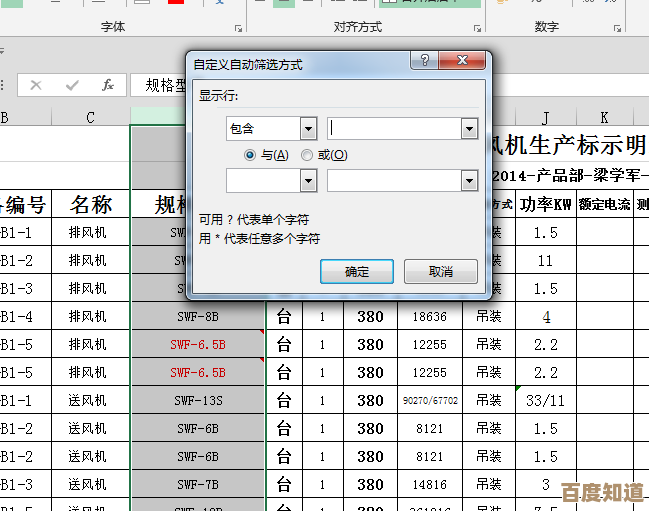实用技巧:全面获取笔记本电脑配置信息的详细步骤指南
- 问答
- 2025-11-03 16:00:22
- 2
想知道你的笔记本电脑到底性能如何,或者打算卖掉它需要告诉买家具体配置,又或者想升级硬件前先搞清楚现状,学会自己查看电脑配置信息是一项非常实用的技能,下面将分步骤教你用电脑自带的工具和简单易用的软件,全面获取这些信息。
第一部分:使用Windows系统自带的工具
这是最直接、不需要安装任何额外软件的方法,适合快速了解核心配置。
通过“设置”应用快速查看 这是Windows 10和11系统中最直观的方法,点击屏幕左下角的“开始”菜单,然后选择“设置”(那个齿轮形状的图标),进入设置后,找到并点击“系统”选项,接着在左侧菜单栏里滑到最下面,选择“,在这个“页面里,你就能看到一些最基本的配置信息了(来源:Windows系统内置帮助),这里会清晰地列出:
- 设备规格:包括你的电脑名称、处理器(CPU)的型号和速度、安装的内存(RAM)大小。
- Windows规格:显示你当前使用的Windows版本和版本号。 这个方法的好处是速度快,一眼就能看到最关键的核心部件信息,比如CPU和内存。
利用“任务管理器”查看实时性能
当你感觉电脑卡顿,想看看是哪个硬件“拖了后腿”时,任务管理器是绝佳工具,很简单,同时按下键盘上的 Ctrl + Shift + Esc 三个键,任务管理器窗口就会弹出来,如果打开后只看到简单的界面,点击下面的“更多详细信息”展开,然后切换到“性能”标签页(来源:Windows系统内置帮助),你可以看到:

- CPU:实时显示CPU的使用率,并且会明确标出你的CPU具体型号和核心数量。
- 内存:显示内存总量和当前使用量,让你清楚知道是不是内存不够用了。
- 磁盘:列出你的硬盘(或固态硬盘),并显示读写活动情况。
- GPU:如果你的电脑有独立显卡,这里也会显示它的型号和实时使用情况。 任务管理器不仅能看型号,更能看到这些硬件在运行时的实际表现,非常实用。
通过“系统信息”工具获取详细报告
如果你想了解更深入、更全面的信息,比如主板型号、BIOS版本、驱动程序详情等,就需要用到“系统信息”这个工具,按下 Win + R 键打开“运行”对话框,输入 msinfo32,然后按回车,一个包含大量信息的窗口会打开(来源:Windows系统内置帮助),左侧是分类,右侧是详细信息,重点关注:
- 系统摘要:这里的信息比“设置”里更全,包括系统型号(对于品牌笔记本就是具体型号)、主板制造商、BIOS版本等。
- 你可以展开“组件”目录,查看如“显示”来了解显卡的详细信息。 这个工具提供的信息非常专业和详尽,适合需要排查深层问题或获取精确型号时使用。
使用“DirectX诊断工具”聚焦显示和声音
这个方法特别适合查看显卡和声卡信息,同样按下 Win + R 键,输入 dxdiag 后回车,打开后,首先看到的是“系统”选项卡,这里会汇总你的操作系统、CPU和内存等基本信息,然后你需要点击其他的选项卡(来源:Windows系统内置帮助):
- “显示”选项卡:这里详细列出了你显卡的名称、制造商、显存大小等,如果你的电脑有独立显卡和集成显卡,这里可能会显示两个“显示”选项卡(如“显示1”、“显示2”),方便你分别查看。
- “声音”选项卡:列出你电脑上安装的音频设备及其驱动程序信息。 对于游戏玩家或需要处理图形设计的用户来说,这个工具查看显卡信息非常方便。
第二部分:使用第三方软件获取更直观详尽的信息

系统自带工具虽然强大,但信息可能比较分散或不够直观,下面介绍的第三方软件可以帮你把信息整合得更好看、更全面。
使用CPU-Z CPU-Z是一款免费、小巧但极其强大的硬件检测工具,在电脑爱好者中口碑极高(来源:广大电脑DIY社区及软件评测网站),下载安装后运行,它会通过几个清晰的标签页展示几乎所有核心硬件信息:
- CPU选项卡:详细到CPU的名称、代号、工艺、核心电压、实时时钟速度等。
- 主板选项卡:明确显示主板制造商、型号、芯片组以及BIOS版本。
- 内存选项卡:显示内存类型(DDR4/DDR5等)、大小、运行频率和时序。
- 显卡选项卡:显示显卡的详细型号和制造商。
- SPD选项卡:可以查看每个内存插槽上内存条的详细信息,包括品牌和规格,对于升级内存特别有用。 如果你想知道每一个硬件的精确型号和参数,CPU-Z是最佳选择。
使用HWiNFO 如果说CPU-Z是精准,那么HWiNFO就是“全面和深入”(来源:专业硬件评测机构及资深用户推荐),它提供的信息量巨大,不仅包括所有硬件的静态信息,还能提供详尽的传感器数据,
- CPU、显卡、硬盘的实时温度。
- 风扇的实时转速。
- 各个电压监控点的电压值。 这对于监控电脑健康状况、排查过热或供电问题非常有帮助,软件界面初看可能有点复杂,但它提供的深度是其他工具难以比拟的。
总结建议
对于日常快速查看,“设置”->“ 和 任务管理器 就足够了,如果需要为升级或出售提供详细的硬件清单,CPU-Z 能给你最清晰准确的报告,而如果你是技术爱好者或需要深度监控电脑运行状态,HWiNFO 则是你的不二之选,掌握这些方法,你就能对自己的笔记本电脑了如指掌了。
本文由盈壮于2025-11-03发表在笙亿网络策划,如有疑问,请联系我们。
本文链接:http://www.haoid.cn/wenda/55494.html